מבולבל לגבי תכונת זמן המסך של אפל? אם כן, אתה לא לבד! אנו מקבלים הרבה הערות ואימיילים על אופן השימוש בתכונה זו. במיוחד, הורים ואפוטרופוסים רוצים לדעת איך להשתמש בזמן מסך כדי לעקוב אחר כמה הילדים שלהם משתמשים במכשירים שלהם.
הדרך הטובה ביותר לעשות זאת היא באמצעות שיתוף משפחתי. עקוב אחר המדריך שלנו ל הגדר שיתוף משפחתי במכשיר שלך, ולאחר מכן עיין בהוראות למטה לשימוש בזמן מסך עם שיתוף משפחתי במכשירים של הילדים שלך.
תוכן
- קָשׁוּר:
- מהו זמן מסך?
-
אפשר זמן מסך לשיתוף משפחתי
- כיצד להפעיל שיתוף משפחתי מהגדרות זמן המסך:
- כיצד להפעיל זמן מסך מהגדרות שיתוף המשפחה:
-
השלם את ההגדרה הראשונית של זמן מסך
- קבע זמן השבתה
- הגדר מגבלות אפליקציה
- צור זמן מסך או קוד הורה
-
הגבלות נוספות על זמן מסך
- התאם אישית ימים עבור מגבלות אפליקציה
- התאמה אישית של ימים עבור זמן השבתה
- הגבלות תוכן ופרטיות
- כיצד לבדוק את דוח הפעילות של זמן מסך
-
טיפים לפתרון בעיות בזמן מסך ושיתוף משפחתי
- זמן מסך אפור
- כיבית את זמן המסך בטעות ולא יכול לגשת אליו שוב
- זמן מסך לא יאפשר לך לשנות את קוד הגישה שלו?
- בעיות אחרות עם קוד גישה של זמן מסך?
-
למידע נוסף על השימוש בשיתוף משפחתי
- פוסטים קשורים:
קָשׁוּר:
- זמן מסך לא עובד ב-iOS 12? איך לתקן
- כיצד לאפס את קוד הגישה של זמן מסך ב-iOS 12
- איפה ההגבלות ב-iOS 12? מצאנו את זה ועוד!
מהו זמן מסך?
אפל הציגה את זמן מסך עם iOS 12, והוסיפה את התכונה ל-Mac בשנה שלאחר מכן עם macOS Catalina. זהו כלי שימושי המאפשר לך לראות כמה זמן אתה מבלה במכשיר שלך ועם אילו אפליקציות. אתה יכול גם להשתמש בו כדי להגדיר הגבלות, זמני השבתה ומגבלות זמן עבור אפליקציות ספציפיות.
יחד עם ניהול זמן המסך שלך, אתה יכול לפקח על זה של הילדים שלך ולאפשר הגבלות גם עבורם. כל מה שאתה צריך לעשות בשביל זה הוא להפעיל זמן מסך לשיתוף משפחתי.
אפשר זמן מסך לשיתוף משפחתי
אתה יכול להפעיל את תכונת זמן המסך עם חשבון השיתוף המשפחתי שלך בשתי דרכים שונות: מהגדרות זמן מסך ומהגדרות שיתוף משפחתי. שתי האפשרויות הללו הן מהמכשיר שלך.
כיצד להפעיל שיתוף משפחתי מהגדרות זמן המסך:
- לִפְתוֹחַ הגדרות במכשיר שלך.
- בחר זמן מסך.
- בֶּרֶז הגדר זמן מסך למשפחה.
- עקוב אחר ההנחיות כדי להגדיר אותו עבור חשבון ילד קיים בקבוצה המשפחתית שלך או צור חשבון חדש.
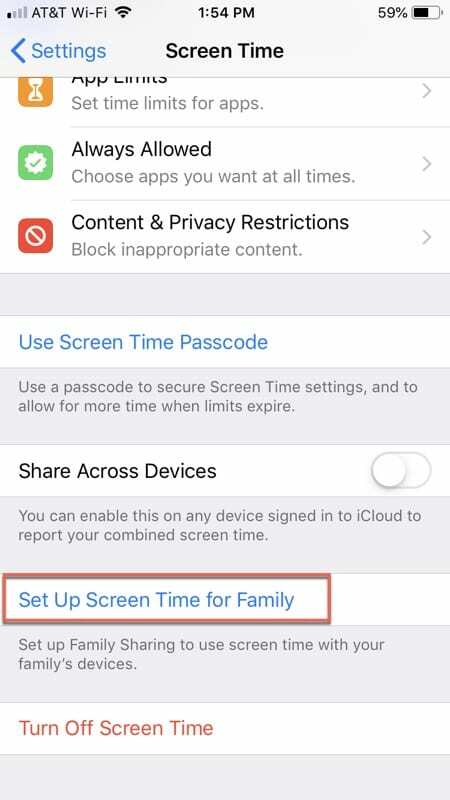
כיצד להפעיל זמן מסך מהגדרות שיתוף המשפחה:
- לִפְתוֹחַ הגדרות במכשיר שלך.
- בחר את שמך למעלה.
- בֶּרֶז שיתוף משפחה.
- בחר זמן מסך בתחתית כדי להפעיל אותו.
- בחר את בן המשפחה שלך.
- בֶּרֶז הפעל זמן מסך.
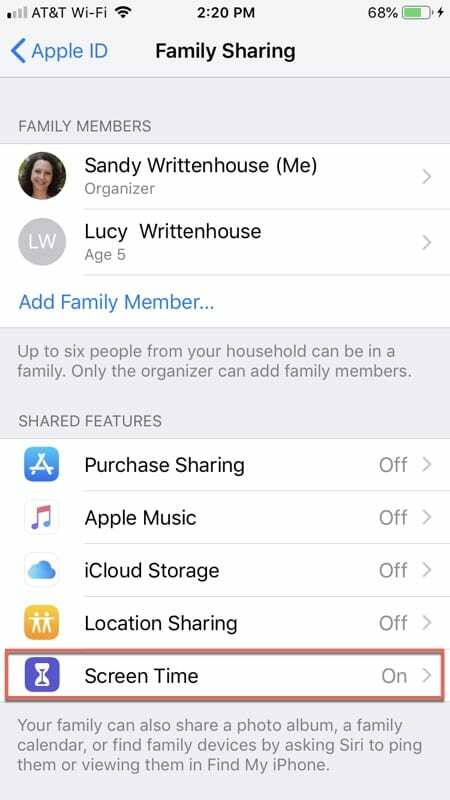
לא משנה באיזו שיטה אתה משתמש כדי להפעיל זמן מסך עבור חשבון השיתוף המשפחתי שלך, עליך להשלים הגדרת זמן מסך קצרה, אותה פירטנו להלן.
השלם את ההגדרה הראשונית של זמן מסך
לאחר הפעלת זמן מסך, אתה אמור לראות כמה דפי הגדרה שיעבירו אותך דרך כל אחת מהתכונות העיקריות של זמן מסך. פירטנו את שלבי ההגדרה האלה למטה כדי לתת לך קצת יותר מידע.
לאחר השלמת ההגדרה, תוכל לחזור להגדרות זמן מסך בכל עת כדי לבצע שינויים או להתעמק בהתאמה אישית עמוקה יותר.
קבע זמן השבתה
הדבר הראשון שאתה מתבקש ליצור הוא לוח זמנים של השבתה. תכונה זו מאפשרת לך להגדיר שעת התחלה וסיום לשימוש במסך.
לדוגמה, ייתכן שלא תרצה שילדך ישתמש בטלפון שלו בין השעות 20:00-08:00. בחר את הזמנים שברצונך לחסום והקש הגדר זמן השבתה.
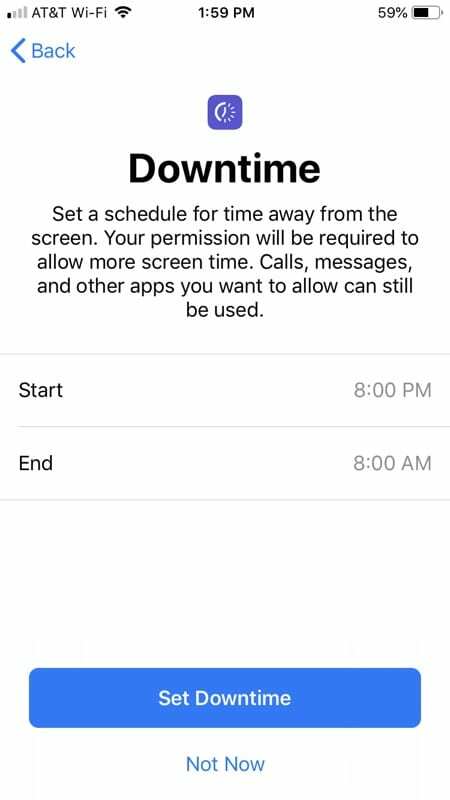
הגדר מגבלות אפליקציה
לאחר מכן, תתבקש להגדיר מגבלות אפליקציות. תכונה זו מאפשרת לך להגביל את משך הזמן המושקע בסוגים ספציפיים של אפליקציות כמו רשתות חברתיות, משחקים, בידור או יצירתיות.
הקש על קטגוריה שברצונך להגביל ולאחר מכן הקש כמות זמן בתחתית המסך. אתה יכול להגדיר את משך הזמן שבו אתה רוצה להגביל את הקטגוריה עבור כל יום. לאחר מכן הקש על הגדר מגבלת אפליקציה לסיים.
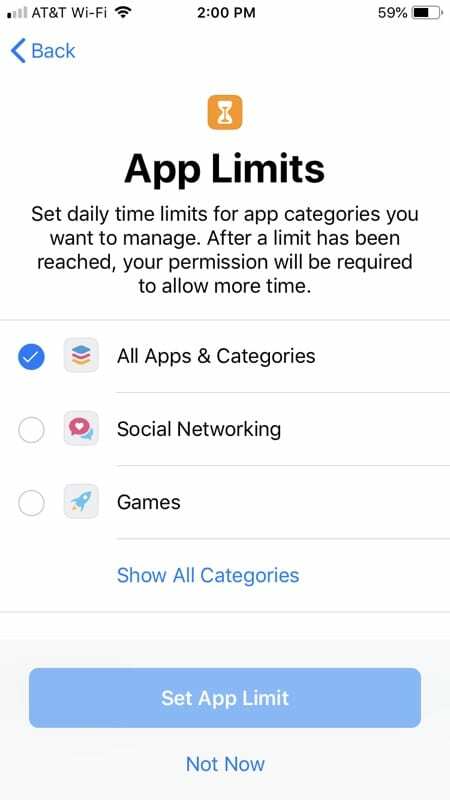
צור זמן מסך או קוד הורה
לאחר מכן, תתבקש להתאים אישית את הגבלות התוכן והפרטיות במועד מאוחר יותר בהגדרות. הראינו לך כיצד לעשות זאת למטה, אך ראשית עליך ליצור קוד גישה לזמן מסך (או הורה).
אתה תשתמש בקוד הגישה הזה בכל פעם שתרצה לבצע שינויים בהגדרות זמן המסך. זה שונה מקוד הסיסמה של מסך הנעילה, מה שאומר שאתה יכול לשמור אותו בסוד מהילדים שלך כדי למנוע מהם לערוך את ההגדרות בעצמם.
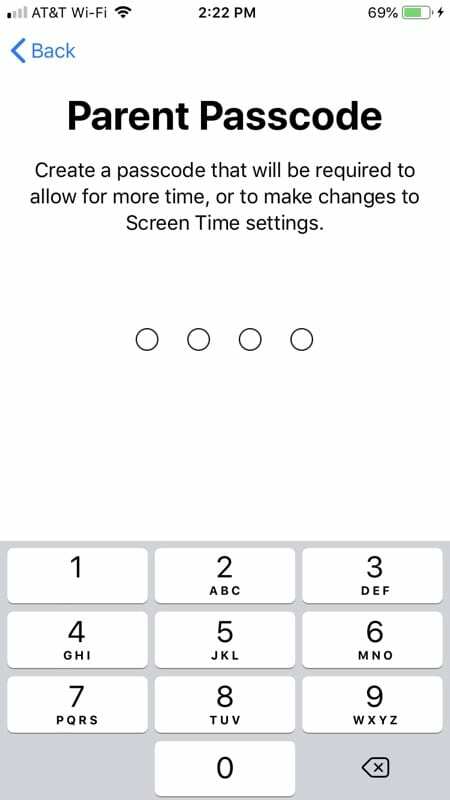
לאחר סיום ההגדרה, תוכל להשאיר את הגדרות זמן המסך כפי שהן או להיכנס להגדרות כדי לבצע שינויים נוספים. פירטנו להלן כמה מההגדרות הנוספות שאולי תרצה לשנות.
הגבלות נוספות על זמן מסך
יחד עם היכולת לערוך את הגדרות ההגדרה שהגדרת, אתה יכול לחפור עמוק יותר לתוך זמן המסך בכל עת לקבלת הגבלות ומגבלות נוספות.
אם אינך כבר בהגדרות זמן מסך, בקר בהן שוב על ידי מעבר אל הגדרות > זמן מסך במכשיר שלך, ולאחר מכן הקש על השם של בן המשפחה שלך כדי לערוך את הגדרות זמן המסך שלו ולא את הגדרות שלך.
התאם אישית ימים עבור מגבלות אפליקציה
ייתכן שתרצה לאפשר לילדך להשתמש באפליקציות מסוימות כמו בידור או משחקים יותר בסופי שבוע מאשר במהלך השבוע שבו יש לו בית ספר.
בֶּרֶז מגבלות אפליקציה ובחר את הקטגוריה שברצונך לערוך לה את המגבלה, או הקש הוסף מגבלה כדי ליצור אחד חדש. בֶּרֶז זמן > התאמה אישית של ימים ובחר בכל יום בשבוע כדי ליצור מגבלות זמן שונות עבורם.
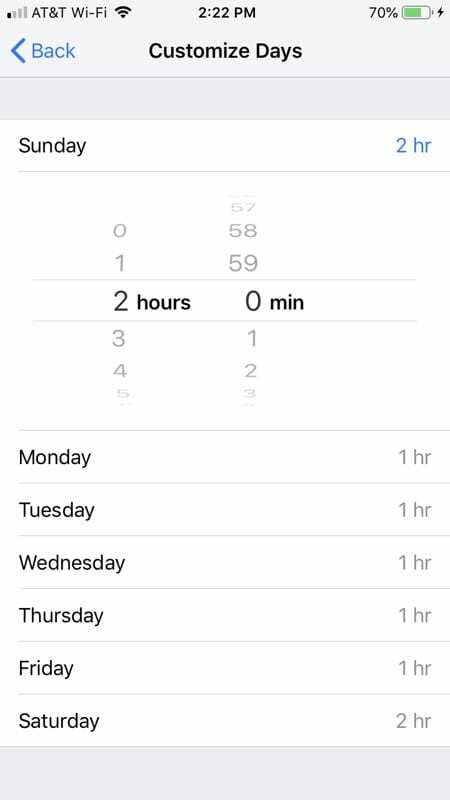
התאמה אישית של ימים עבור זמן השבתה
אתה יכול גם להתאים אישית את הגדרות זמן השבתה על סמך ימים בשבוע. המשמעות היא שתוכלו להפסיק את השימוש בילדים במכשירים שלהם בימי הלימודים או לאפשר להם להשתמש בהם מאוחר יותר בסוף השבוע.
כדי לעשות זאת, בחר זמן השבתה מהגדרות זמן המסך של ילדך, ולאחר מכן הקש על התאמה אישית של ימים אוֹפְּצִיָה. בחר כל יום כדי ליצור עבורם הגדרות זמן השבתה שונות.
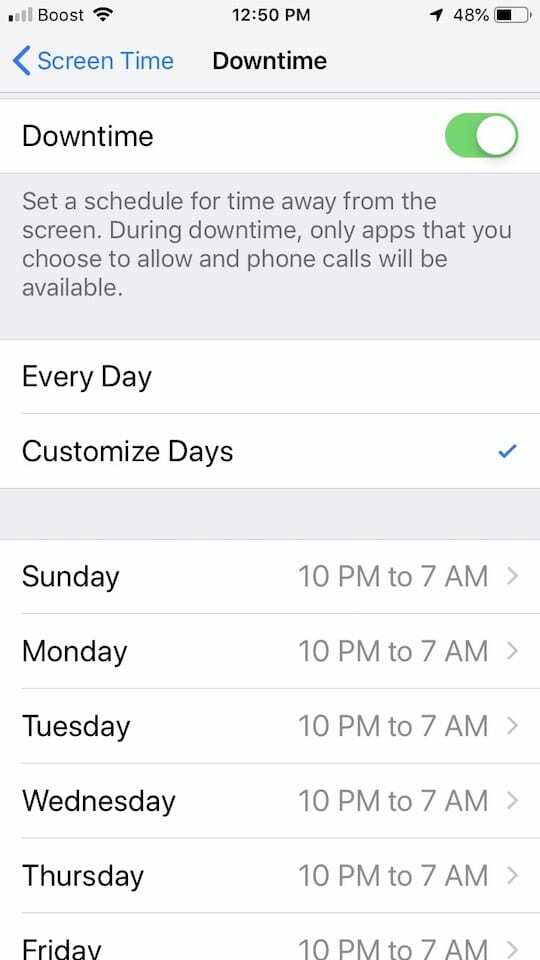
הגבלות תוכן ופרטיות
זהו קטע חשוב של זמן מסך מכיוון שהוא מאפשר לך להחליט באיזה סוג תוכן מותר לילדך לצפות יחד עם השינויים שהם יכולים לבצע בהגדרות המכשיר.
להדליק הגבלות תוכן ופרטיות באמצעות המתג בחלק העליון של דף ההגדרות. לאחר מכן עבדו למטה בכל אפשרות כדי להתאים אישית את הפרטים העדינים יותר.

רכישות בחנות, אפליקציות מותרות והגבלות תוכן
אתה יכול לבחור אם לאפשר לילדך להתקין ולמחוק אפליקציות, לבצע רכישות בתוך האפליקציה ולהחליט אם יש צורך בסיסמה.
לאחר מכן, תוכל להפעיל או להשבית אפליקציות ספציפיות במכשיר, כגון דואר, ספארי, AirDrop, מצלמה וארנק. כאשר אתה משבית אפליקציה היא נעלמת מהמכשיר לחלוטין עד שתפעיל אותה שוב.
הסעיף הבא הוא עוד אחד שחשוב לך לבדוק. הגבלות תוכן מאפשרות לך להחליט איזה סוג של תוכן הילד שלך יכול לצפות, מסרטים ותוכניות טלוויזיה ועד ספרים ואפליקציות.
לכל אחד יש אפשרויות משלו לבחירתך, כולל גיל לאפליקציות ודירוגי סרטים. אתה גם שם לב שאתה יכול להגביל סוגים מסוימים של תוכן אינטרנט, שפה ואפשרויות מרכז המשחקים מדף זה.
פשוט עברו על כל אחת מהגבלות התוכן הללו אחת אחת כדי שלא תתעלמו מהגדרה חשובה.
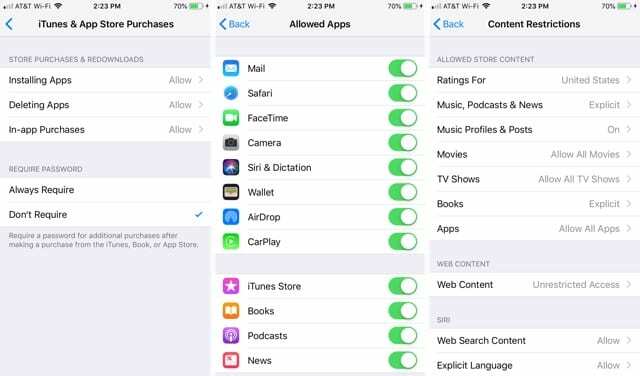
פרטיות ושינויים מותרים
שני האזורים האחרונים בהגבלות תוכן ופרטיות מאפשרים או לא לאפשר שיתוף מיקום, שינויים בקוד סיסמה, שינויים בחשבון ופריטים אחרים. פשוט הקש על כל אחד ובחר באחד מהם להתיר אוֹ אל תאפשר.
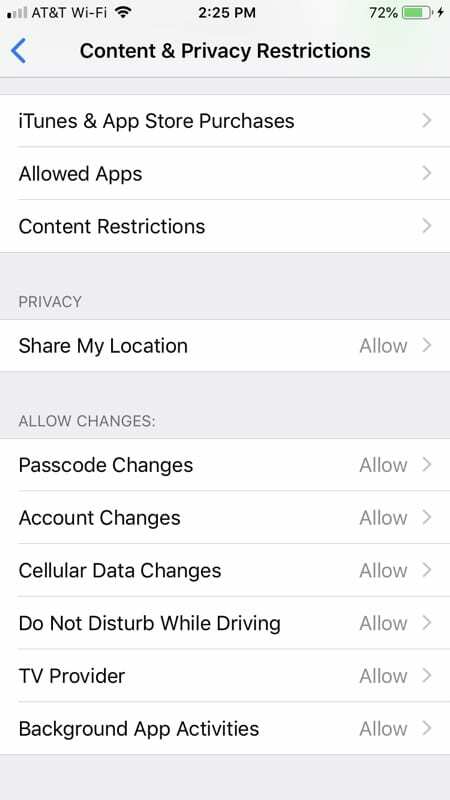
כיצד לבדוק את דוח הפעילות של זמן מסך
תכונה נפלאה נוספת של זמן מסך היא דוח הפעילות. זה נותן לך תצוגה מפורטת של כמה זמן מישהו בילה במכשיר שלו, עם אילו אפליקציות ועוד.
פנה אל שלך הגדרות ובחר זמן מסך לאחר מכן בחר את בן המשפחה שאת הפעילות שלו אתה רוצה לראות. אתה אמור לראות דוח סיכום בראש ההגדרות עליו תוכל להקיש לפרטים נוספים.
במסך המפורט, אתה יכול לשנות את ציר הזמן ל היום אוֹ 7 הימים האחרונים כדי לראות את משך הזמן שהושקע בכל אפליקציה במהלך פרק הזמן הזה.
בזמן הגלילה למטה, תוכל לבדוק את מספר האיסוףים, מספר ההתראות והזמנים הפופולריים ביותר עבור כל אפליקציה.
דוח זה הוא כלי רב ערך להשגת תובנה לגבי היכן הילד שלך מבלה את רוב זמנו במכשיר שלו.
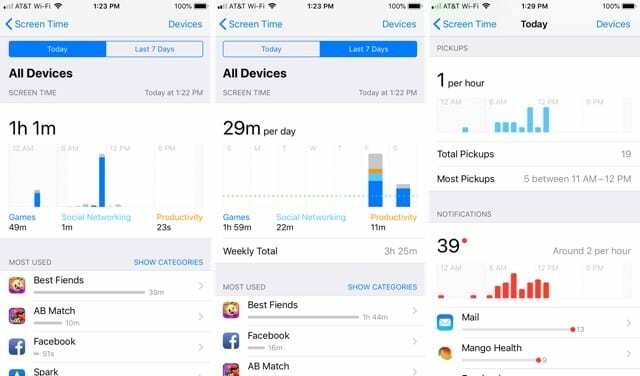
טיפים לפתרון בעיות בזמן מסך ושיתוף משפחתי
אם זמן מסך עם אינו פועל כהלכה עם שיתוף משפחתי, הנה כמה דברים שתוכל לנסות לתקן את זה:
- ודא שהמכשיר של ילדך מעודכן לגרסה העדכנית ביותר של iOS, iPadOS או macOS.
- השבת והפעל מחדש את זמן מסך מההגדרות בשני המכשירים.
- צא והיכנס חזרה לחשבונות iCloud בשני המכשירים.
- הפעל מחדש את שני המכשירים.
בעיות נתפסות רבות עם זמן מסך נובעות למעשה מאי הבנה של איך זה עובד. ישנם שלושה כללים עיקריים שאתה צריך להיות מודע אליהם בעת שימוש בזמן מסך עם שיתוף משפחתי:
- שיתוף משפחתי מאפשר לך לשלוט רק בזמן המסך עבור חשבונות ילדים במשפחה שלך. זה מישהו מתחת לגיל 13.
- אינך יכול ליצור קוד גישה לזמן מסך עבור המכשיר של ילדך אם כבר הופעל לו זמן מסך. כדי לתקן את זה, כבה את זמן המסך במכשיר שלהם, ולאחר מכן השתמש במכשיר שלך כדי להפעיל אותו שוב וליצור קוד גישה.
- אם חשבון ילד מעוניין לא לשתף שימוש בזמן מסך עם חשבונות הורה/אפוטרופוס, מארגן המשפחה צריך לשנות את החשבון שלו גם להורה/אפוטרופוס.
זמן מסך אפור
אם אתה רואה מסך אפור בעת גישה לזמן מסך, זה אומר שאתה לא מוגדר כהורה/אפוטרופוס. חשוב לציין כאן שחשבון "מבוגר" אינו בהכרח חשבון הורה/אפוטרופוס.
בקש ממארגן השיתוף המשפחתי שלך להפעיל את הגדרת הורה/אפוטרופוס כדי שתוכל לתקן את זמן המסך.
כיבית את זמן המסך בטעות ולא יכול לגשת אליו שוב
ראינו בעיה זו ממשתמשים רבים. הם משתמשים בשיתוף משפחתי ותחת זמן מסך ישנה אפשרות לא לאפשר להורים/אפוטרופוסים לצפות במידע על זמן מסך. לאחר הפעלתו, הם לא יכולים להשתמש יותר בתכונות זמן מסך מכיוון שהכל אפור.
כדי לתקן זאת, ההורה או האפוטרופוס של חשבון השיתוף המשפחתי שלך צריכים לתת לך הרשאות שיתוף משפחה הורה/אפוטרופוס.
זמן מסך לא יאפשר לך לשנות את קוד הגישה שלו?
כמה הורים גילו שהילדים שלהם הבינו את זמן המסך או את קוד הגישה להורה והצליחו לעקוף את כל ההגבלות! כדי להחזיר את בקרת ההורים למקומם, אולי תנסה לשנות את קוד הגישה, רק כדי לגלות שקוד הגישה הישן נשאר פעיל.
אם אינך מצליח לגרום לזמן מסך לעדכן את קוד הסיסמה שלו, התיקון האמין ביותר שאנו יודעים הוא לעשות אפס את כל ההגדרות במכשיר של ילדך. בדרך כלל אנו משתמשים בזה כמוצא האחרון מכיוון שהוא מאפס את כל ההגדרות שלך בחזרה לברירות המחדל של היצרן.
אם אתה רוצה לעשות את זה, עבור אל הגדרות > כללי > איפוס ולבחור ל אפס את כל ההגדרות. זה מתאפס לכל דבר באפליקציית ההגדרות למצב ברירת המחדל שלו, כולל התראות, התראות, בהירות והתראות.

איפוס כל ההגדרות גם מחזיר את כל התכונות המותאמות אישית והמותאמות שלך כמו טפטים והגדרות נגישות בחזרה לברירות המחדל של היצרן. עליך להגדיר מחדש את ההגדרות הללו לאחר שהמכשיר שלך יופעל מחדש.
ביצוע פעולה זו אינו משפיע על אף אחד מנתוני המכשיר האישיים שלך, כולל תמונות, טקסטים, מסמכים וקבצים אחרים.
בעיות אחרות עם קוד גישה של זמן מסך?
אם יש לך בעיות אחרות עם שלך קוד גישה לזמן מסך, בדוק את הסרטון למטה לקבלת עזרה נוספת.
למידע נוסף על השימוש בשיתוף משפחתי
אני מקווה שהטיפים והטריקים האלה יובילו אותך בדרך להגדרת זמן מסך עם שיתוף משפחתי עבורך ועבור יקיריכם. אם תרצה ללמוד עוד על שיתוף משפחתי, תסתכל על שלנו סקירה כללית של שיתוף משפחתי עבור מכשירי אפל.
ואם יש לך טיפים משלך שתרצה לחלוק, אנא אל תהסס לעשות זאת בתגובות למטה!

סנדי עבדה שנים רבות בתעשיית ה-IT כמנהלת פרויקטים, מנהלת מחלקה ומנהלת PMO. אז היא החליטה ללכת בעקבות החלום שלה וכעת כותבת על טכנולוגיה במשרה מלאה. סנדי מחזיקה א תואר ראשון במדעים בטכנולוגיית מידע.
היא אוהבת טכנולוגיה - במיוחד - משחקים ואפליקציות נהדרות ל-iOS, תוכנות שהופכות את החיים שלך לקלים יותר וכלי פרודוקטיביות שבהם תוכל להשתמש בכל יום, בסביבות העבודה והן בבית.
מאמרים שלה הוצגו באופן קבוע ב MakeUseOf, iDownloadBlog ועוד הרבה פרסומים טכנולוגיים מובילים.